Nos toca analizar en esta oportunidad un producto para dibujo que deja riendas sueltas a la imaginación junto a un completo software tanto para dibujantes como a los que recién empiezan. Mira de qué se trata.
Introducción
Si bien nos llegan variedad de productos para review, me ha resultado interesante echarle un vistazo a una de las tabletas de dibujo de Wacom, una empresa internacional que cuyo origen del nombre se remonta a la unión de dos palabras japonesas: «Wa» que significa armonía y «Komu» que es computadora. Wacom es muy popular entro los diseñadores gráficos, dibujantes y arquitectos por lo cual tiene sus respectivas opciones para cada segmento. En este caso recibimos el Intuos Draw.
Para los que recién comienzan, como es mi caso, la tableta Intuos Draw es una herramienta indispensable para mejorar nuestro arte donde si bien se requiere al menos tener una buena base de dibujo, los principiantes se sentirán muy cómodos para practicar y hacer realidad sus creaciones. También Wacom propone otras alternativas tales como Intuos Art, Photo y Comic.
Ya la caja anuncia sus principales características y tipo de producto, se trata de un «Pen Tablet».
La presentación es sencilla pero contundente, tenemos el lapiz y la tableta que no es muy grande pero sí suficiente para dibujar bien. Todo muy cuidado y bien acomodado.
Accesorios
Aquí tenemos los accesorios que acompañan a la tableta Intuos, se destaca el lápiz digital, el cable USB, guía de instalación rápida, cd con software / controladores y las instrucciones para la descarga de software (que resulta indispensable). Cabe destacar que no se incluyen los accesorios inalámbricos, se compran por separado.
El lapiz negro tiene dos botones accesibles programables (según la aplicación) y gracias a la ergonomía del producto en su totalidad puede ser utilizado tanto para diestros como zurdos. La punta del mismo es sensible a la presión y es intercambiable (en caso de romperse). Esos botones se pueden utilizar como click derecho/izquierdo como tiene el ratón.
Todos los lápices Intuos son inalámbricos y no necesitan recargarse. Se incluye un borrador en los modelos CTH-480 y CTH-680.
Tableta de Dibujo
Así luce la Wacom Inuos Draw con un porta lapiz de tela en la parte superior (para no perderlo). Presenta un diseño muy simple de color blanco (también hay en azul), botones superiores en cada extremo y un área activa de 152 mm x 95 mm que parece pequeña pero crean que es suficiente para uso de principiantes.
Los botones de los extremos se denominan Expresskeys (4 en total) que son también programables para por ejemplo asignarles atajos de teclado, abrir una aplicación directamente, entre otras cosas. Presenta una excelente calidad y robustez donde la garantía es de 1 año en Estados Unidos, Canadá y América Latina y 2 años en Europa.
En su contracara figuran en cada extremo los soportes de goma para una mejor sujeción sobre la superficie. Tiene un compartimento escondido para la parte inalámbrica.
En caso de comprar los accesorios inalámbricos, la tableta de dibujo contiene el espacio para la instalación de la batería y el módulo correspondiente. Wacom se ha portado con el diseño ya que indica para qué sirve cada bloque, sin dudas muy útil a la hora de la instalación.
Resumen
- Número de modelo: CTL-490DW (Blanco) CTL-490DB (Azul)
- Área activa Pequeña: 152 mm x 95 mm
- ExpressKeys: Sí, 4 con configuraciones específicas de la app
- Multitáctil: No
- Niveles de presión: 1024
- Soporte inalámbrico: Sí (se vende por separado)
- PesoPequeña: 290 ±50 g
Mediana: 480 ±50 g - Resolución: 2540 lpp
- Reading Speed (pen): 133 pps
- Lápiz: Intuos Pen
- Cables incluidos: Sí
Experiencia de uso
Iniciamos el proceso de conexión de la tableta a nuestra PC, recordemos que funciona tanto para Windows como para Mac. El lapiz es cómodo, liviano y práctico de manipular, casi como el verdadero.
Software
Procedemos a instalar el software y los controladores una vez conectado el cable USB. Todo el proceso es muy sencillo, y accedemos a la propia aplicación de la tableta donde podemos actualizar y configurar todas las opciones. En principio seleccionamos el tipo de orientación de la mano (diestro), los botones y ajuste de sensibilidad del lapiz (configurando según nuestro criterio de uso) e incluso podemos guardar los datos mediante la copia de seguridad en la nube.
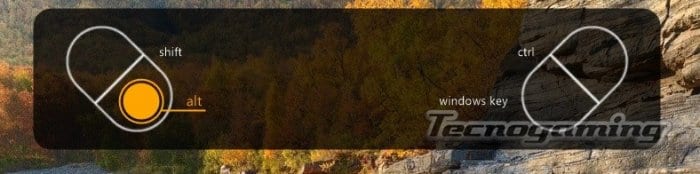
Manos a la obra
Comenzamos a dibujar e interactuar con el sistema Windows lo cual requiere al principio un poco de práctica ya que no es lo mismo que usar el ratón (la tableta no es táctil). Una vez que aprendamos bien para que sirve cada cosa, como ajustar y configurar las opciones, ya el uso de la tableta Wacom es sencilla. Debemos tomar en cuenta que el lápiz digital se va desgastando con el uso, especialmente la punta por lo cual ya con un determinado uso habrá que cambiarla.
Si bien no soy un dibujante, ni siquiera principiante pero a eso apunto, me he tomado mi tiempo para dibujar algunos garabatos para experimentar cómo se siente el uso de la tableta. Sin dudas aquél que quiere empezar y tiene sus técnicas, la tableta resulta una herramientas muy práctica y contundente, realmente no defrauda.
Algunos otros ejemplos de mi autoría, no espero que me aplaudan pero si queda demostrado el gran potencial, de la tableta claro.
Conclusión
Wacom tiene gran variedad de opciones y se ha vuelto muy experta en el segmento. Con este modelo, Inuos Draw, propone una tableta pequeña ideal para principiantes que se inician en el tema de diseño y dibujos y que mejor que disponer de un dispositivo que logre plasmar la creatividad directamente al formato digital de la forma más precisa posible. Si bien se conecta por cable USB, tiene la posibilidad de actualizarse con un módulo inalámbrico y utilizarlo en cualquier parte. Además el software resulta suficiente para configurar apropiadamente cada función aunque tenemos que sentarnos un buen rato para entender todo.
La experiencia en términos generales ha sido aceptable y si bien es necesario entender al principio como manejarla, con el tiempo se va volviendo accesible y su tamaño resulta justo para lograr lo cometido.No soy un gurú al respecto en temas de dibujo pero si queda claro que la tecnología de esta tableta es sólida y bienvenida para comenzar a ser creativo o aplicar habilidad.
El precio sugerido es de $2.099,90 pesos argentinos.





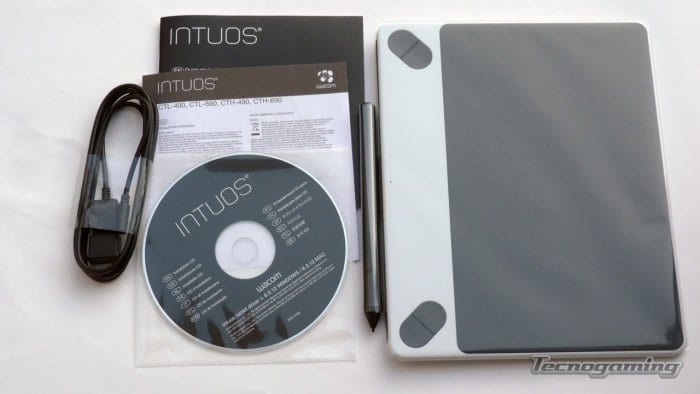













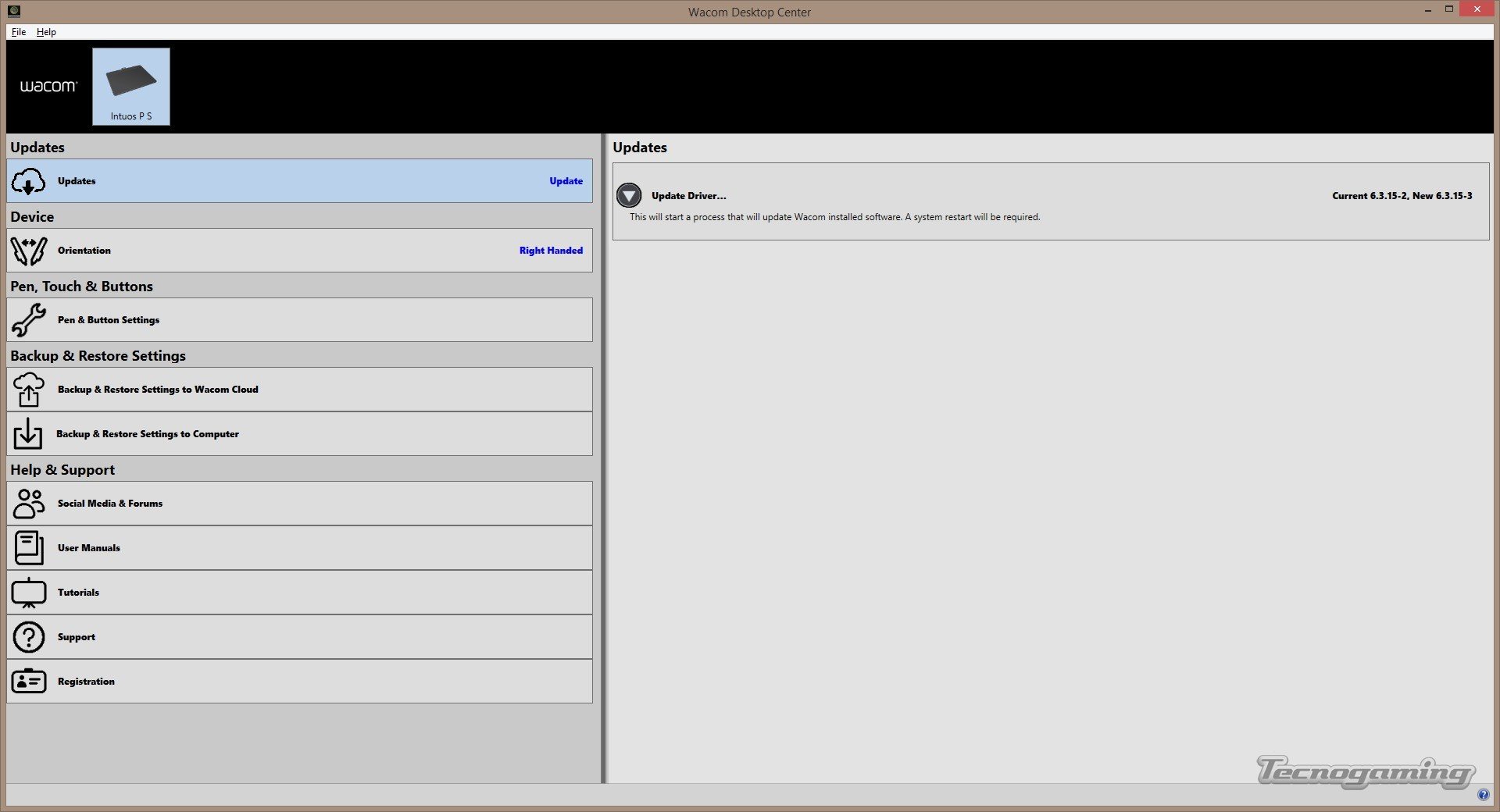




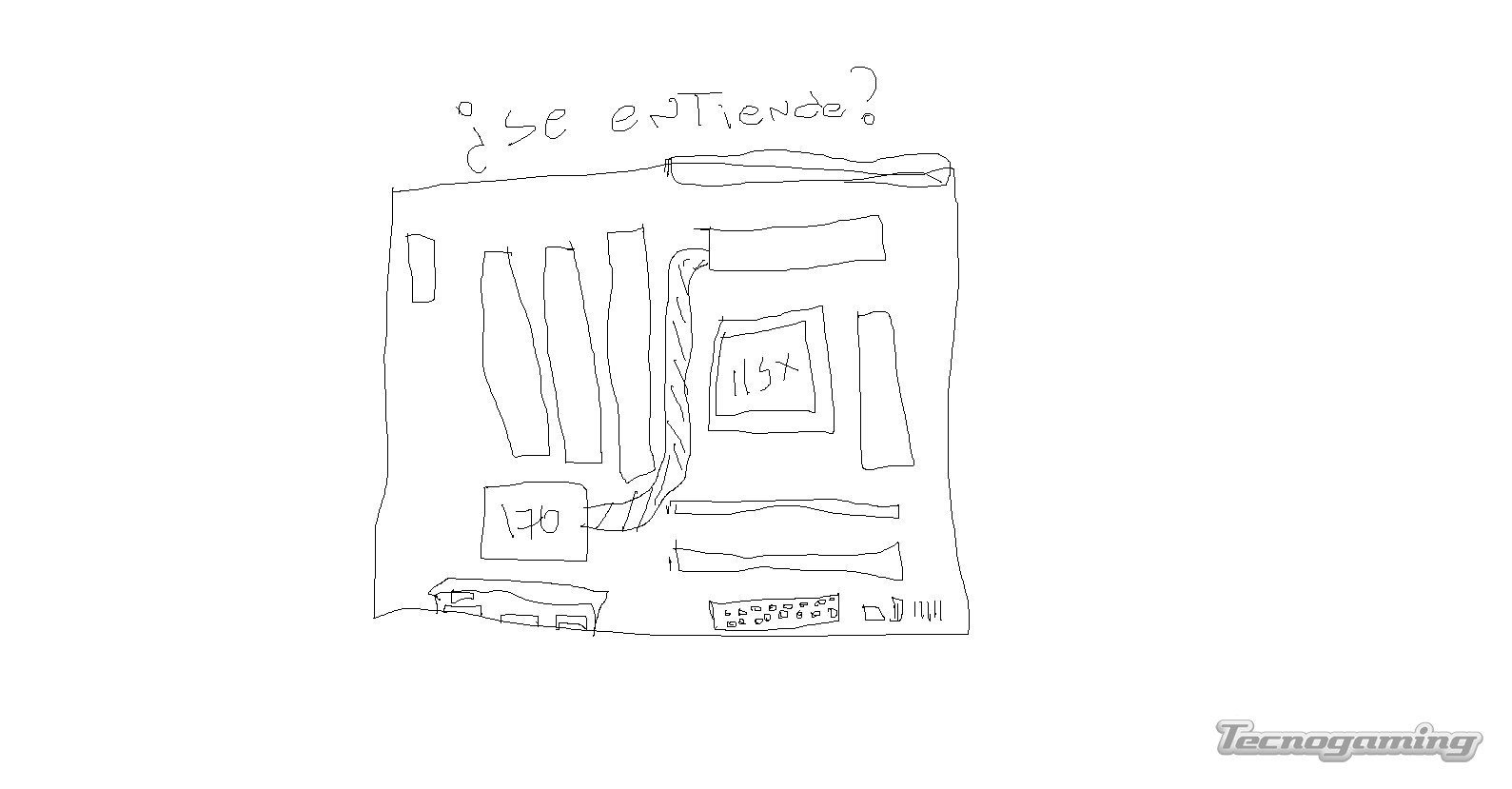





Lastima que comparada con la CTH 480 es una cagada. y comparada con la 470/1 y 460, una cagada terrible :(.
Wacom eras chevere
Si no quieres gastarte mucho, te recomiendo mejor una tableta gráfica XP-Pen : https://www.xp-pen.es .
Yo tengo la Star G640 más barata (creo que me costó como 30 euros) y me va bien, aunque tampoco es que yo dibuje mucho. Depende de para qué la quieras es mejor una más grande, obviamente, pero cualquiera de las XP-Pen es buena.
Gracias por la recomendación.